動画高品質化 シリーズ 製品活用方法(Tips)
☆ 2つの動画ファイルをカットして、結合する方法
本ページでは、2つの動画ファイルをカットして、結合し、1つの動画ファイルにする方法をご紹介します。
動画変換・動画編集ソフト、Video MONSTERは無料でお試しいただけます。
手順1:動画ファイルの追加
Video MONSTERを起動します。
「ファイルの追加」からカットして結合したい2つの動画ファイルを追加します。
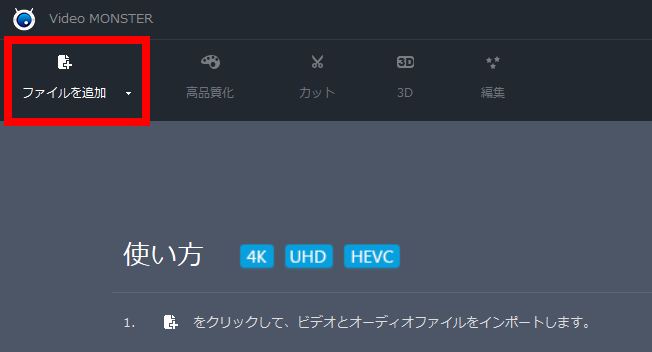
手順2:カット編集する
カット編集するファイルをクリックして、「カット」をクリックします。
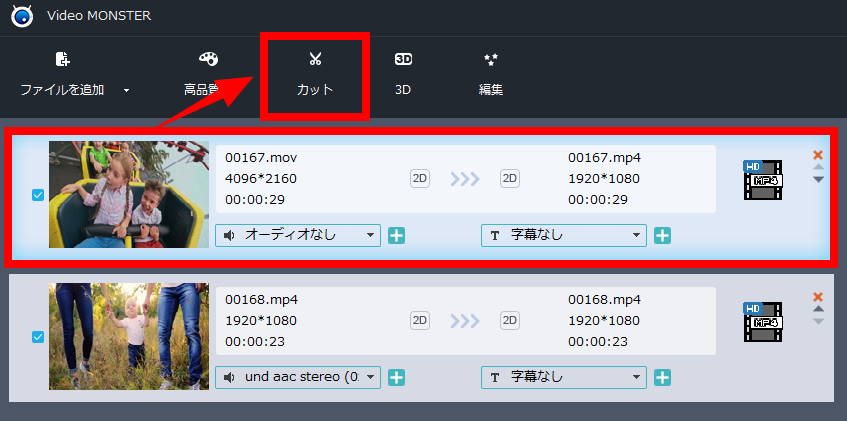
残したい部分を選択して、「OK」をクリックします。

※複数箇所をカットすることも可能です。
①「新クリップ」ボタンをクリックします。
②セグメント2 ができます。
③セグメント2 の残す部分を選択します。
④OKをクリックします。

カットしたファイルの元ファイルは「×」で消します。
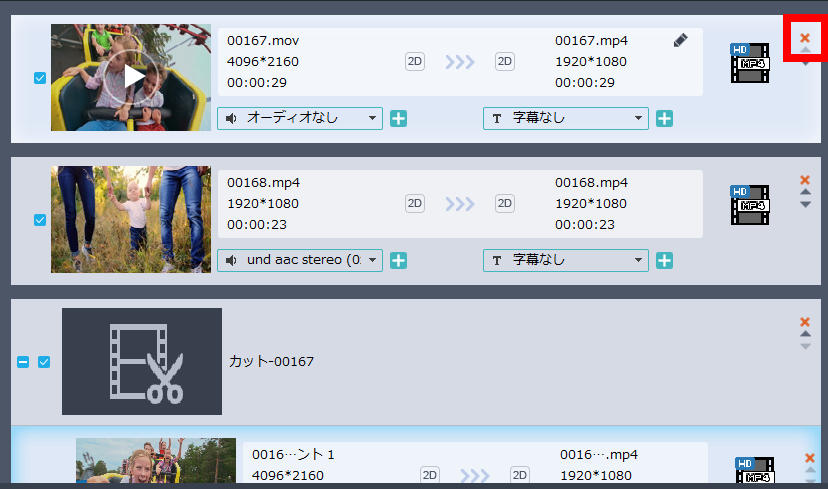
もう一方のファイルをカットしたい場合は、同じ手順でカットします。
手順3:結合して変換する
動画の順番を確認・変更します。
今回は、手順2でカットした動画を先にしたいので、▲で順番を変更します。
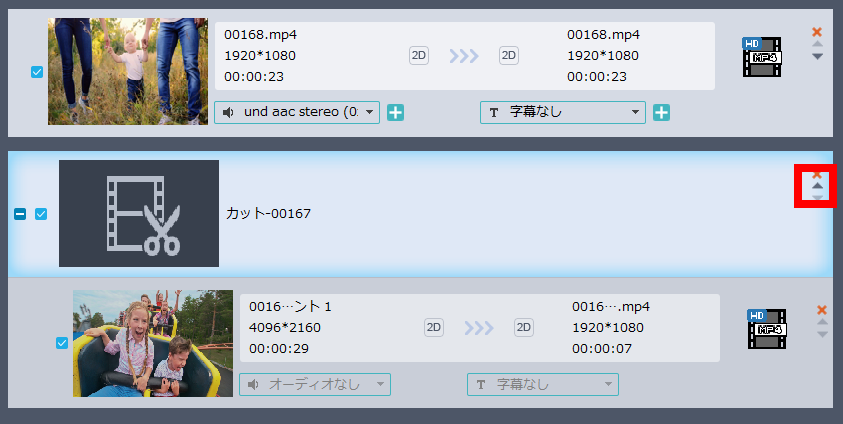
① 保存先を確認します。
② 「ひとつのファイルに結合」にチェックを入れます。
③ 「変換」をクリックします。

変換が完了するまで待ちます。
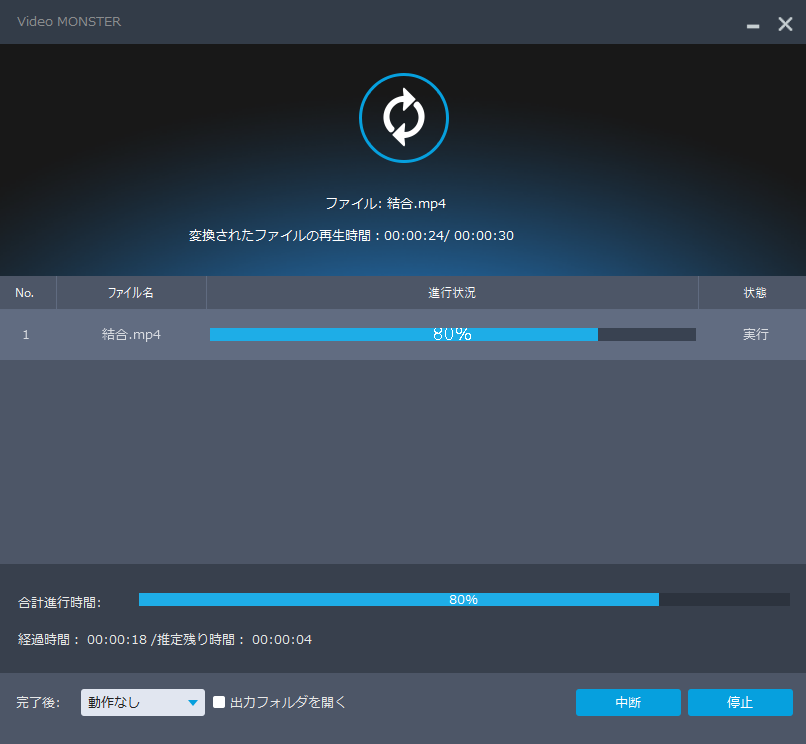
変換が終わったら「完成」をクリックします。
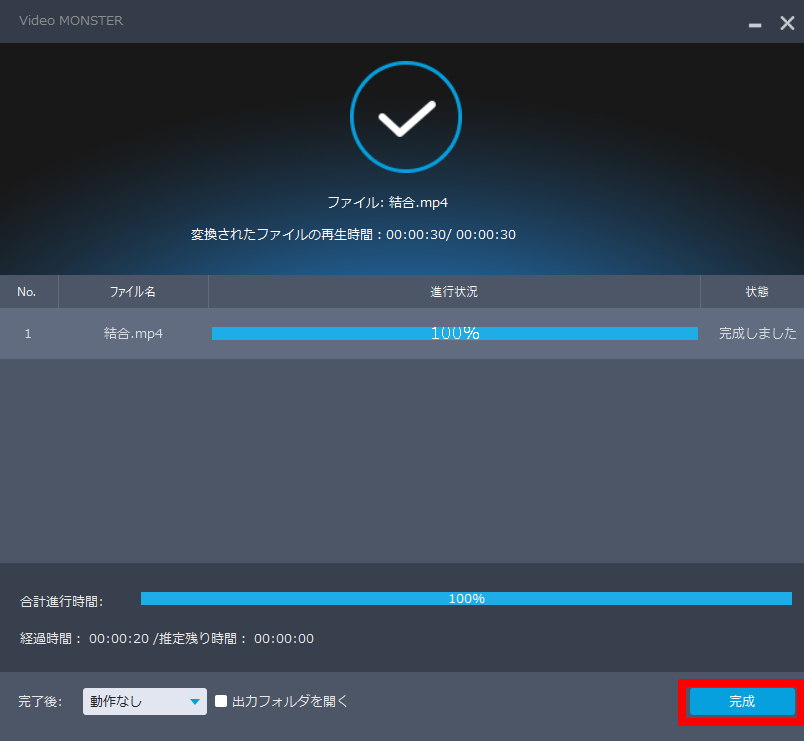
保存先フォルダに結合したファイルが保存されています。
再生して、きちんと編集できたか確認しましょう。
2つの動画をカット編集して、結合する方法は以上です。